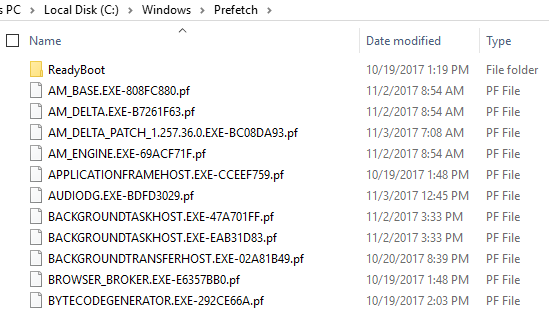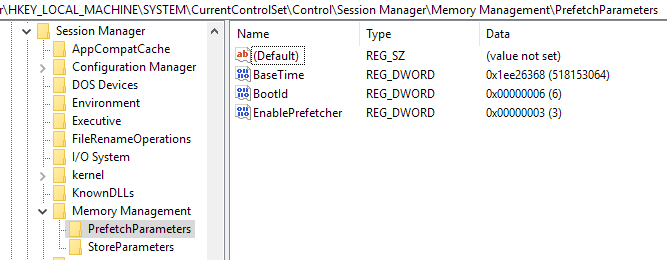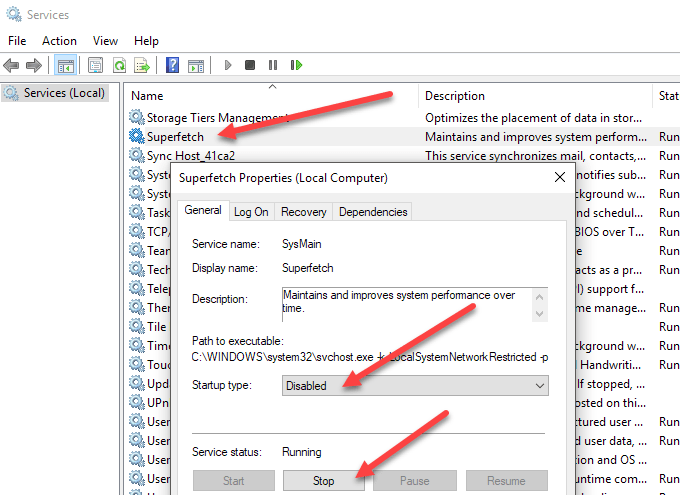Prefetch est une fonctionnalité, introduite dans Windows XP et toujours utilisée dans Windows 10, qui stocke des données spécifiques sur les applications que vous exécutez afin de les aider à démarrer plus rapidement. Prefetch est un algorithme qui aide à anticiper les échecs de cache (les moments où Windows demande des données qui ne sont pas stockées dans le cache disque) et stocke ces données sur le disque dur pour une récupération facile.
Superfetch est une fonctionnalité tente de déterminer quelles applications vous allez lancer, puis charge tous les fichiers et les données nécessaires dans la mémoire. Ces deux fonctionnalités nécessitent un certain nombre d'opérations de lecture et d'écriture pour fonctionner.
Ces données se trouvent dans C: \ Windows \ Prefetch, et, comme le veut la théorie, effacent périodiquement les données de cette dossier (disons, une fois par mois) permettra d'améliorer les performances. Les fichiers prefetch sont des fichiers avec une extension "PF" dans le répertoire Prefetch:
Au fur et à mesure que de nouvelles applications sont démarrées, de nouvelles données seront , ce qui peut signifier une performance légèrement réduite au début. Cependant, avec les anciennes entrées disparues, il y aura moins de données à analyser, et Windows devrait être en mesure de localiser les données dont il a besoin plus rapidement. Les gains de performances que vous pouvez voir seront mineurs (si vous en voyez), mais les utilisateurs qui souhaitent compresser chaque cycle de processeur de leur ordinateur voudront essayer celui-ci.
Notez que la suppression de Prefetch les données peuvent augmenter légèrement le temps de démarrage, mais seulement la prochaine fois que vous démarrez Windows. Chaque démarrage suivant devrait se poursuivre normalement, car les données de prélecture seront déjà présentes pour les programmes que Windows charge au démarrage.
La configuration Prefetcher est stockée dans le registre Windows à l'emplacement suivant:
HKEY_LOCAL_MACHINE\SYSTEM\CurrentControlSet\Control\Session Manager\Memory Management\PrefetchParameters.
La valeur EnablePrefetcherpeut être l'une des suivantes:
Devriez-vous désactiver Prefetch et Superfetch?
C'est un mythe connu de changer la valeur par défaut à autre chose que 3 pour accélérer les performances. Si vous remarquez un problème de performances causé par un logiciel "optimiseur" qui a modifié cette valeur de registre à une valeur autre que 3, modifiez-la.
Il existe une exception à cette règle, à savoir si vous utilisez un Lecteur SSD sur votre ordinateur. Si vous avez un disque dur traditionnel, assurez-vous que le préfetcher est activé avec une valeur de 3. Toutefois, si vous avez un lecteur SSD, les avantages de l'amélioration des performances sont perdus en raison d'opérations d'écriture inutiles. Avec les disques durs à semi-conducteurs, les opérations d'écriture supplémentaires épuiseront le disque plus rapidement. De plus, comme les disques SSD sont très rapides, les applications se chargent tout aussi rapidement sans préextraction ni superfetch.
Pour désactiver prefetch, changez simplement cette valeur de registre à 0. Pour désactiver superfetch, vous devez cliquer sur start et taper services.msc. Faites défiler jusqu'à ce que vous voyez Superfetch et double-cliquez dessus. Par défaut, Windows 7/8/10 est censé désactiver prefetch et superfetch automatiquement s'il détecte un lecteur SSD, mais ce n'était pas le cas sur mon PC Windows 10.
Si le statutest en cours d'exécution, cliquez sur le bouton Arrêterpuis modifiez le Type de démarrageen Désactivé. Encore une fois, vous avez seulement besoin de désactiver prefetch et superfetch pour les ordinateurs qui ont des disques durs à semi-conducteurs. Pour les disques durs de plateau réguliers, ils peuvent réellement aider à augmenter les performances au fil du temps. Si vous avez des questions, n'hésitez pas à commenter. Profitez-en!